ニュースNEWS
- HOME
- ニュース
- 長文を書いてる際に消えてしまった時の対処法\(^o^)/
長文を書いてる際に消えてしまった時の対処法\(^o^)/
2018年3月23日
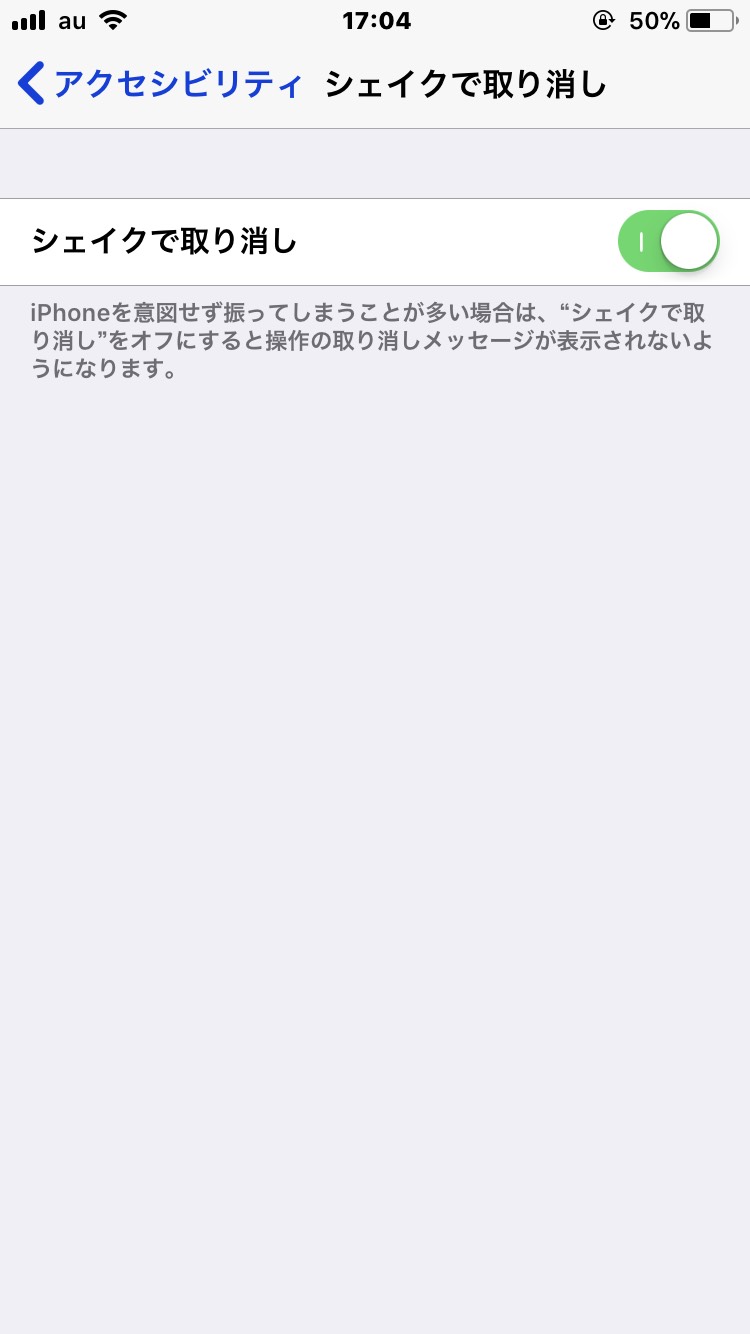
本日もご来店くださり誠にありがとうございますd( ̄  ̄)
さて今日は私が一番使っている機能についてご紹介します!!
メールなどで長文を書いているときに限って、間違えて文章を削除してしまった経験はありませんか?
もう1度書き直さなきゃいけないなんて……と結構ショックを受けるこの失敗、実は削除したことを”なかったことにする”ことで復元できるって知っていますか?
間違えて消した文章を元に戻す方法
1
メモアプリなどで文章を書く
2
間違え消してしまう
3
iPhoneをシェイクする
iPhone本体を数回振りましょう
4
「取消」をタップ
iPhoneをシェイクしてから画面を見ると、左のような選択肢が表示されます。「取消」をタップしましょう
すると……
間違えて消したはずの文章が、元に戻りました!
メールアプリだけでなく色んなアプリでも使える!
メールでもLINEでもTwitterでも
文字入力ができる場面なら、ほとんどのアプリで可能です。
文字を選択してコピーするつもりが、うっかり消しちゃったときには本当に重宝します!ぜひ覚えておきたいところです。
ほかにも、メールアプリで間違えてメールを削除してしまったときに、シェイクするとメールが復活します(取り消す – ゴミ箱、という確認ウィンドウが出ます)。ただし連続して削除した場合は、最後に削除した1メールしか復活できないため注意しましょう。
「シェイクで取り消し」をオフにしたいときは
うっかりミスの多い人には便利な機能ですが、入力中にふとしたことでiPhoneを動かしてしまい、その都度この「取消」の選択肢が出るのがうっとうしい!という人もいるでしょう。
そういった場合は以下の手順でオフにすることができます。
1
「設定」→「一般」の順にタップ
ホーム画面から「設定」を起動し、「一般」をタップします
2
「アクセシビリティ」をタップ
3
「シェイクで取り消し」をタップしオフにする
シェイクで取り消しがオン(緑)になっているのを、オフ(白)にしましょう
これで、シェイクしても取消の選択肢がでなくなりました。
間違えて文章を消すことと、意図せずiPhoneを振ってしまうこと、どちらが多いかによって設定をオフにするかどうかを決めてくださいね。
私もiPhoneでブログなどを書いています( ˙-˙ )
なので、間違えて全て消えてしまうと言うこともあります(´;Д;`)この機能を知ってから安心してブログが書けるようになり常に使っていましたので、知らない方は一度使ってみてはどうでしょうか?
【店舗情報】
〒673-0892
明石市本町1-2-23 K’sビル3F
営業時間: 10:00~19:00
定休日: 水曜日
LINE ID: @efe2494h
Tel. 078-915-8414


 修理の流れ
修理の流れ 修理料金
修理料金 事業者様向け
事業者様向け 会社案内
会社案内 よくある質問
よくある質問 FC募集
FC募集 店舗案内
店舗案内


